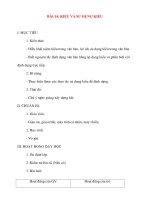Bai 14 Kieu va su dung kieu
Bạn đang xem bản rút gọn của tài liệu. Xem và tải ngay bản đầy đủ của tài liệu tại đây (663.15 KB, 14 trang )
<span class='text_page_counter'>(1)</span><div class='page_container' data-page=1>
<b>KIỂM TRA BÀI CŨ:</b>
<b>Hãy định nghĩa từ tắt tieude cho tiêu đề của văn </b>
<b>bản hành chính như sau:</b>
</div>
<span class='text_page_counter'>(2)</span><div class='page_container' data-page=2>
<b>BAØI 14: KIỂU VAØ SỬ DỤNG KIỂU</b>
<b>NỘI DUNG BÀI HỌC:</b>
<b>I. KHÁI NIỆM VỀ KIỂU</b>
</div>
<span class='text_page_counter'>(3)</span><div class='page_container' data-page=3>
<b>BAØI 14: KIỂU VAØ SỬ DỤNG KIỂU</b>
<b>I. KHÁI NIỆM VỀ KIỂU(STYLE):</b>
<b>Là một tập hợp các đặc trưng định dạng được </b>
<b>nhóm gộp dưới một cái tên.</b>
<b>Trong Word có một số kiểu được được thiết kế </b>
<b>sẵn. Mặc định là kiểu NORMAL</b>
<b>Kiểu đoạn văn: Ký hiệu ¶</b>
</div>
<span class='text_page_counter'>(4)</span><div class='page_container' data-page=4>
<b>BÀI 14: KIỂU VÀ SỬ DỤNG KIỂU</b>
<b>I. KHÁI NIỆM VỀ KIỂU(STYLE):</b>
-Các kiểu được chia thành hai nhóm:
+ <i>Kiểu đoạn văn: Là kiểu xác định các đinh dạng </i>
đoạn văn.
+ Kiểu kí tự: Là các kiểu có các đặc trưng định dạng
kí tự.
Kiểu kí tự
Kiểu đoạn
</div>
<span class='text_page_counter'>(5)</span><div class='page_container' data-page=5>
<b>BAØI 14: KIỂU VAØ SỬ DỤNG KIỂU</b>
<b>II. ÁP DỤNG KIỂU ĐỂ ĐỊNG DẠNG:</b>
<b>1. Sử dụng kiểu ( Style) có sẵn:</b>
<b>Đặt điểm chèn vào đoạn văn bản cần áp </b>
<b>dụng Style</b>
</div>
<span class='text_page_counter'>(6)</span><div class='page_container' data-page=6>
<b>BÀI 14: KIỂU VAØ SỬ DỤNG KIỂU</b>
<b>II. ÁP DỤNG KIỂU ĐỂ ĐỊNG DẠNG:</b>
<b>2. Tạo mới một Style</b>
<b>Đặt điểm chèn vào đoạn văn bản cần áp </b>
<b>duïng Style</b>
<b>Từ Menu Format\ Styles and Formatting </b>
<b> Chọn NEW STYLE</b>
<b>Trong hộp thoại New Style:</b>
<b>Name: Là tên của Style mới</b>
<b>Style type: Kiểu của Style</b>
<b>Style basel on : Style mới có thể dựa trên </b>
</div>
<span class='text_page_counter'>(7)</span><div class='page_container' data-page=7>
<b>BAØI 14: KIỂU VAØ SỬ DỤNG KIỂU</b>
<b>II. ÁP DỤNG KIỂU ĐỂ ĐỊNG DẠNG:</b>
<b>3. Chỉnh sửa và xóa một Style</b>
<b>a. Chỉnh sửa:</b>
<b>Từ Menu Format\ Styles and Formatting </b>
<b> Chọn Style cần chỉnh sửa</b>
<b>Click phải chuột, chọn Modify </b><sub></sub><b> Xuất hiện </b>
</div>
<span class='text_page_counter'>(8)</span><div class='page_container' data-page=8>
<b>BAØI 14: KIỂU VAØ SỬ DỤNG KIỂU</b>
<b>II. ÁP DỤNG KIỂU ĐỂ ĐỊNG DẠNG:</b>
<b>3. Chỉnh sửa và xóa một Style</b>
<b>a. Chỉnh sửa:</b>
<b>b. Xoùa Style: </b>
<b> Từ Menu Format\ Styles and Formatting </b>
<b> Chọn Style cần xóa</b>
</div>
<span class='text_page_counter'>(9)</span><div class='page_container' data-page=9>
<b>BÀI 14: KIỂU VÀ SỬ DỤNG KIỂU</b>
<b>III.LỢI ÍCH SỬ DỤNG KIỂU</b>
Chỉ cần thực hiện một thao tác để đạt ngay
nhiều kết quả định dạng
Khi sử dụng kiểu sẽ giúp cho việc sửa đổi
cách trình bày văn bản nhanh chóng hơn
</div>
<span class='text_page_counter'>(10)</span><div class='page_container' data-page=10>
<b>BÀI 14: KIỂU VAØ SỬ DỤNG KIỂU</b>
<b>IV. ĐỊNH DẠNG THEO KIỂU VAØ ĐỊNH DẠNG </b>
<b>TRỰC TIẾP</b>
- Ngoài các định dạng theo kiểu nêu trên, ta cịn có
thể định dạng trực tiếp
</div>
<span class='text_page_counter'>(11)</span><div class='page_container' data-page=11>
<b>BÀI 14: KIỂU VÀ SỬ DỤNG KIỂU</b>
<b>V. MỘT SỐ KIỂU QUAN TRỌNG</b>
Các kiểu ngầm định dùng để áp
dụng cho mục lục của văn bản
TOC 1, …,
TOC 9
Các kiểu dùng để tự động định dạng
cho các đề mục chính của văn bản
Heading 1, …,
Heading 9
Kiểu ngầm định cho văn bản. Hầu
như mọi kiểu đều được định nghĩa
trên cơ sở tính chất của kiểu này
</div>
<span class='text_page_counter'>(12)</span><div class='page_container' data-page=12>
<b>BAØI 14: KIỂU VAØ SỬ DỤNG KIỂU</b>
Bao khối chữ cần làm heading
Format > Styles and formatting > heading 1 > modify > ta sẽ chỉnh
sửa các định dạng về font, paragraph, màu chữ, kích cỡ,… theo ý
muốn
Nhấn ctrl – Alt – 1 (lúc này nó sẽ hiển thị đúng như ta đã chỉnh sửa)
Các phần cùng cấp với nhau thì chỉ việc thao tác phím tắt tương ứng
cho cấp đó
Thao tác làm tương tự như heading 1, chỉ khác là phím tắt lúc này là
ctrl – alt – 2 cho heading 2, ctrl – alt – 3 cho heading 3.
<b>ng d ng: T O M C L C T </b> <b>NG</b>
</div>
<span class='text_page_counter'>(13)</span><div class='page_container' data-page=13>
<b>BAØI 14: KIỂU VAØ SỬ DỤNG KIỂU</b>
<b>ng d ng: T O M C L C T </b> <b>NG</b>
<b>Ứ</b> <b>ụ</b> <b>Ạ</b> <b>Ụ</b> <b>Ụ</b> <b>Ự ĐỘ</b>
</div>
<span class='text_page_counter'>(14)</span><div class='page_container' data-page=14></div>
<!--links-->